目次
2. Alibaba Cloudイメージソースに変更します(オプション)
1.サーバーを購入する
Huawei Cloud: https://www.huaweicloud.com/

SSHリモートログイン[email protected]
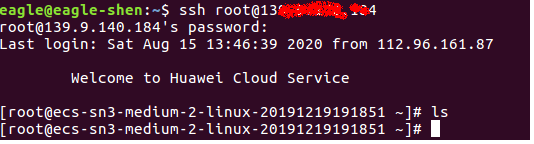
2. Alibaba Cloudイメージソースに変更します(オプション)
バックアップ:mv /etc/yum.repos.d/CentOS-Base.repo /etc/yum.repos.d/CentOS-Base.repo.backup
ダウンロード:wget -O /etc/yum.repos.d/CentOS-Base.repo http://mirrors.aliyun.com/repo/Centos-7.repo
(注:サーバーに対応するバージョンをダウンロードしてくださいCentOS 7)

清除缓存: yum clean all

生存缓存: yum makecache

3.関連する依存関係のインストール
sudo yum install -y curl policycoreutils-python openssh-server
sudo systemctl enable sshd
sudo systemctl start sshd
sudo yum install postfix
sudo systemctl enable postfix
sudo systemctl start postfix4.gitlabceのインストール
sudo vi /etc/yum.repos.d/gitlab-ce.repoで、構成ファイルの内容を次のように変更します。
[gitlab-ce]
name=Gitlab CE Repository
baseurl=https://mirrors.tuna.tsinghua.edu.cn/gitlab-ce/yum/el$releasever/
gpgcheck=0
enabled=1
yum makecache
sudo EXTERNAL_URL = "http:// xxx.xxx.xxx.xxx " yum install -y gitlab-ce、アドレスをパブリックネットワークipに置き換えます
IPにアクセス
